この記事の著者

[ RINEARN代表, 博士(理学), 応用情報技術者 ]
ここでは、リニアングラフ2Dのウィンドウのデザインと、各部の操作方法について解説します。
まずは、ウィンドウ上に並ぶ部品類から解説しましょう。
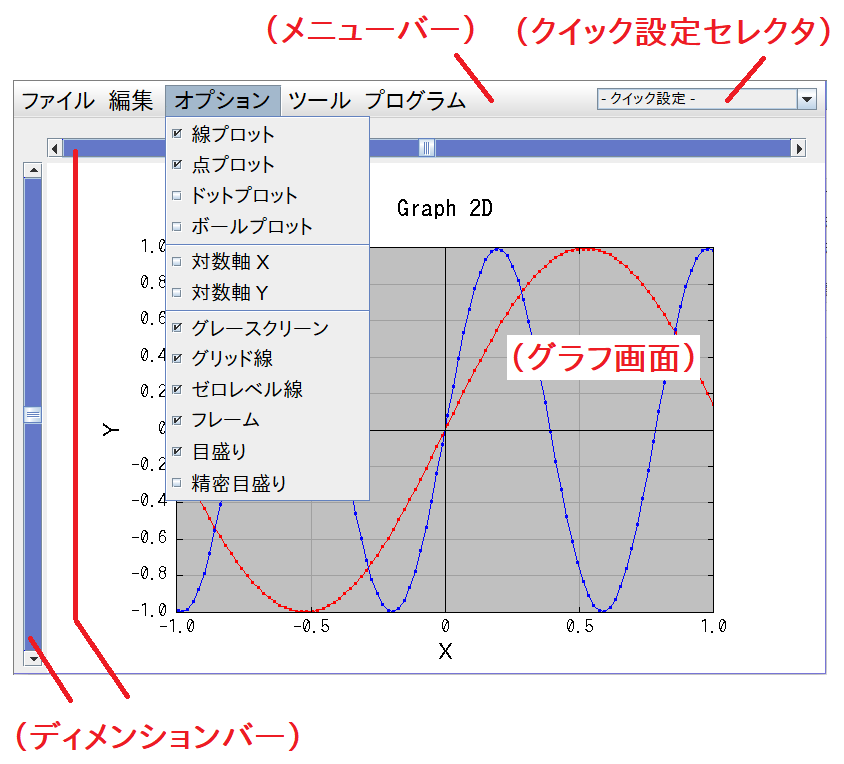
画面上部のメニューバーから、座標値ファイルを開いたり、プロットオプションの指定等の各種設定を行ったりする事ができます。詳しくは次の「 各メニュー機能解説 」で解説します。
画面上端と左端に並ぶ2本のディメンションバーで、それぞれグラフのX、Y各方向のプロット範囲を独立に拡大・縮小できます。※ディメンションバーの操作は非常に敏感(指数的)に反映されるので、繊細に操作してください。
画面右上のクイック設定セレクタで、設定をすぐに切り替える事ができます。設定の追加は、セレクタから「設定の追加」を選ぶと行えます。 追加した設定は「 RinearnGraph2DQuickSetting 」フォルダ内に保存されますので、バージョン更新後に引き継ぎたい場合はコピーしてください。
画面中央のグラフ画面にグラフが描画されます。このエリアではマウス操作により、描画範囲の変更や拡大・縮小等を行えます。また、マウスカーソルの下に十字型のカーソルと、その地点の座標値が描画されます。
以下では、グラフ画面上におけるマウス操作の内容について解説します。
マウスの左ドラッグは、一般的なグラフソフトと同様、範囲を選択し、その範囲を全画面に再プロットします。再プロットは新ウィンドウでは無く、同一のウィンドウとして行われます。
右ドラッグでは、グラフ画面をつかむようにして、上下左右にプロット範囲を平行移動できます。
左クリックでは、クリックした点を中心として、約1.7倍拡大したグラフを再プロットします。また、ダブルでは、逆に約1/1.7に縮小したグラフを再プロットします。
右クリックでは、コピーや貼り付けなどを行えるメニューが表示されます。詳細は下記をご参照ください。
ホイールスクロールの操作では、左クリック/ダブルクリックよりも連続的に、拡大/縮小操作を行えます。